INDEX・MATCHを組み合わせて利用する
E1の値は行列の検索値が指定されていないため「エラー」ですが、実際には先ほど作ったINDEX・MATCH関数が入っています。
では行列の検索値を入力してみます。
1. 行列の検索値を入力する
=INDEX(B4:D6,MATCH(B1,A4:A6,0),MATCH(B2,B3:D3),0))
B1セルに「セット1」と入力し、INDEX関数に挿入したMATCH関数の「行の検索値」を指定します。
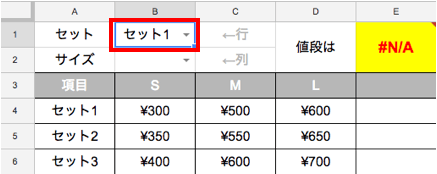
先に行・列の項目を、プルダウンリストで作成しておくと便利だよ
プルダウンの設定方法は、以下記事を参考にしてくれ↓
参考:スプレッドシートにプルダウンリストを作成!3ステップでカンタン設定♪
2. B2セルにサイズを入力する
任意のサイズを選択するためにB2セルに「S」と入力し、INDEX関数に挿入したMATCH関数の「列の検索値」を指定します。
するとE1セルに「¥300」と値段が返されました。
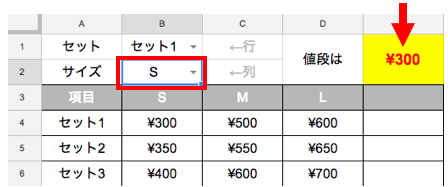
アニメーションで確認すると、エラー値が¥300に変わっているのが分かります↓
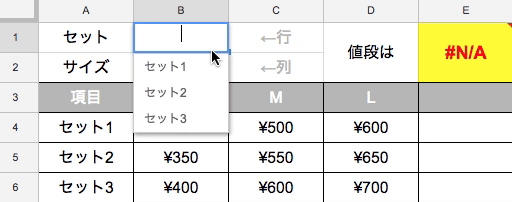

あひる
おぉやったw!意外と難しくなかったね!
10000万行以上あるテーブルでは、特定の行列の交差値を求める事は大変な作業だと思います。
しかしINDEXとMATCH関数の組み合わせなら、このように一瞬で求めることができます。
特にMATCH関数で行・列の検索値をセルに指定して、
- 行の検索範囲をプラダウン範囲に登録
- 列の検索範囲をプルダウン範囲に登録
と予め設定しておくことで、行と列の検索値をワンクリックで変更することが可能です。
なので、プルダウンの併用はとてもオススメですよ(^^)
オススメスプレッドシート・プルダウンで背景色を設定する方法。これは簡単ベンリ!
INDEXとMATCH関数の組み合わせで行列の交差値を一瞬で取得するまとめ
INDEX関数とMATCH関数の組み合わせ、上手く出来ましたか?
- INDEX関数で範囲を設定して
- MATCH関数を挿入して行番号を取得
- MATCH関数を挿入して列番号を取得
2つの関数の定義を理解しておくのがちょっとアレですが、ぜひ本記事を参照して一度設定してみてください。
何万行もあるデータ表であればVLOOKUP関数よりも、断然INDEX+MATCH関数の組み合わせの方が読込が早いので重宝します。

OYAKUN
一度使ってみると意外と難しくないので、すぐに使い方を覚えられますよ♪
